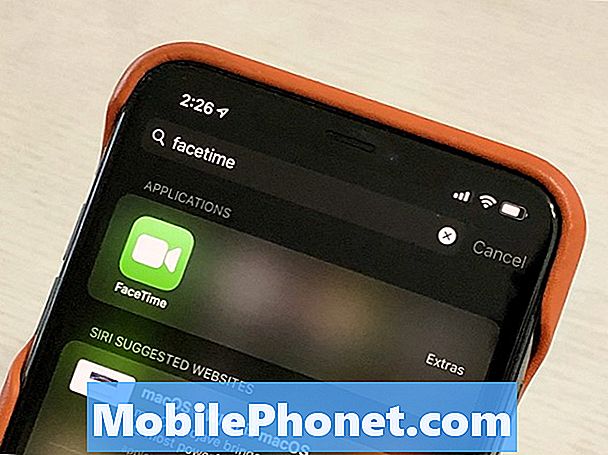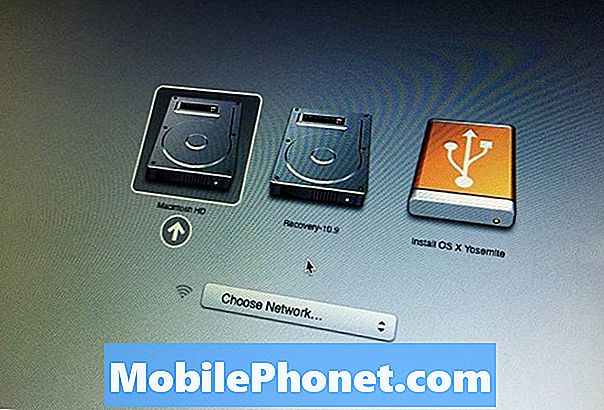
תוֹכֶן
אם אתה מעדכן את Mac ל- OS X El Capitan, אבל הם לא מחבבים את הגרסה החדשה ומעדיפים לשדרג לאחור ל- OS X יוסמיטי, הנה איך לעשות את זה.
OS X El Capitan שוחרר רשמית היום משתמשים רבים כבר מפעיל את הגירסה החדשה של OS X, וזה לא מפתיע מדי כפי שהוא מגיע עם קערה של תכונות חדשות שמשתמשים יכולים לנצל.
יש תכונה חדשה Split View ריבוי משימות המאפשר למשתמשים להצמיד את Windows לצדדים ולהפעיל שני יישומים בו זמנית (בדומה לתכונה 'Aero Snap' של Windows). כמובן, היית מסוגל לעשות את זה לפני, אבל היית צריך לשנות את גודל החלונות באופן ידני במקום אותם באופן אוטומטי גודל בשבילך.
יש גם מחוות חלוץ חדשות שתוכל להשתמש בהן בכמה אפליקציות, כגון Mail ו- Safari, וכך קל יותר לנהל את הדוא"ל, כמו גם סיכות כרטיסיות ב- Safari כדי לשמור אותן מאוחר יותר.
קרא: כיצד לבצע התקנה נקייה של OS X El Capitan
ב- OS X El Capitan, יש גם תוצאות טובות יותר של Spotlight Search ושיפורים בכל מקום, והוא יכול כעת להראות לך מזג אוויר, ציוני ספורט ומידע נוסף שלא היה מסוגל לספק בעבר.
עם זאת, תכונות חדשות הצידה, אם אתה לא מעריץ גדול של העדכון או שיש בעיות עם הגירסה החדשה של OS X, אתה יכול בעצם לשדרג לאחור OS X יוסמיטי, ויש כמה דרכים לעשות את זה.
שדרג לאחור OS X יוסמיטי
לא משנה באיזו שיטה אתה בוחר עבור downgrading, חשוב כי יש לך גיבוי של Mac שלך, או עם מכונת זמן או שירות גיבוי אחר, אבל השיטה הראשונה שאני אתאר דורש כי יש לך גיבוי מכונת זמן.

שיטה זו כוללת פשוט שחזור גיבוי מכונת זמן לנקודה שבה היה OS X יוסמיטי, וזה אולי השיטה הקלה ביותר לשימוש כדי לשדרג לאחור OS X יוסמיטי.
אם אתה כבר משתמש מכונת זמן כבר משתמש בו, אתה כנראה יש את הגיבוי הנדרש, שכן הוא יגבה באופן אוטומטי את ה- Mac שלך כל יום. עם זאת, לפני שתתחיל, הקפד לגבות את ה- Mac בפעם האחרונה לפני שתתחיל את תהליך הורדת הדירוג. אני ממליץ לקחת את כל הקבצים החשובים ביותר שלך ולהעביר אותם לכונן USB בנפרד מגיבוי זמן מכונת שלך, רק כדי להיות בטוח יותר.
עכשיו, אתה רוצה להפעיל מחדש את Mac ולהחזיק Cmd + R. פעולה זו תיכנס למצב שחזור. אתה יכול גם להחזיק אפשרות / Alt ופשוט לבחור שחזור - 10.11 מהתפריט שמופיע.
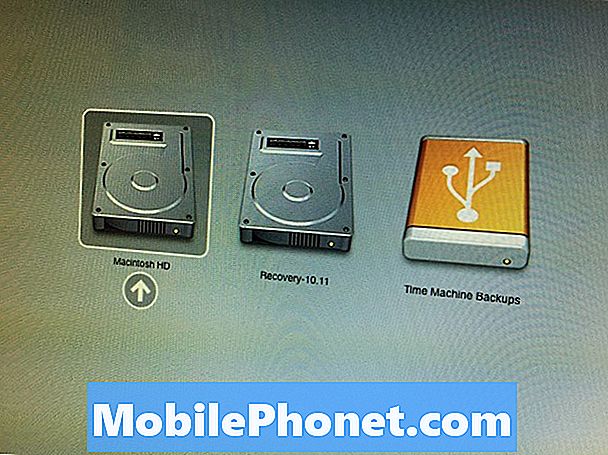
ב OS X כלי עזר בתפריט, לחץ על שחזור מגיבוי זמן מכונת ולאחר מכן חבר את הכונן הקשיח שבו אתה משתמש עבור Time Machine אם הוא עדיין אינו קיים. לאחר מכן לחץ על המשך.
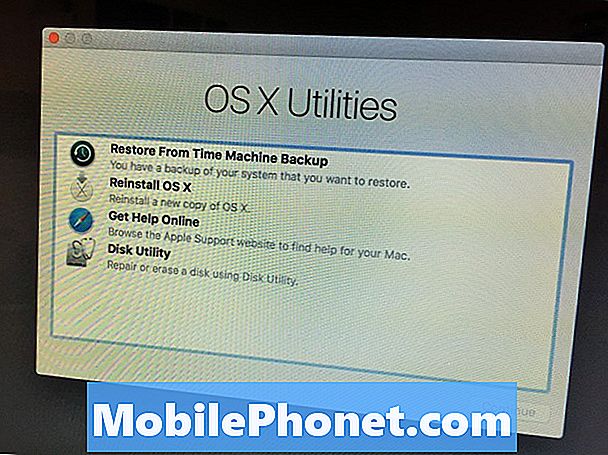
בסופו של דבר אתה תראה את בחר מקור גיבוי , בחר את כונן Time Machine שבו אתה משתמש לגיבויים ולאחר מכן לחץ על אישור המשך.
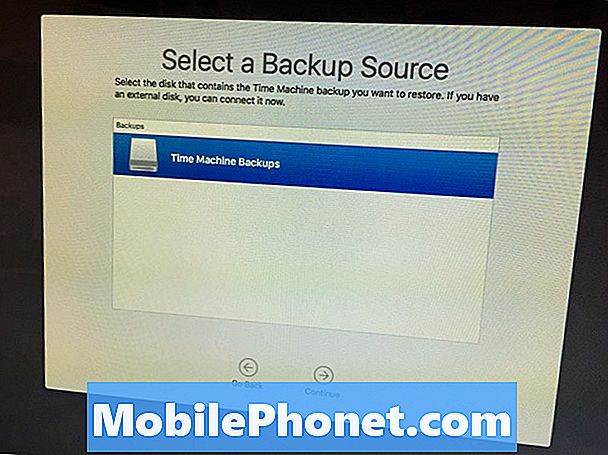
במסך הבא תוכל לבחור תאריך ושעה שברצונך לחזור אליהם. בחר את התאריך והשעה העדכניים ביותר שאתה זוכר הפעלת OS X יוסמיטי ב. אתה יכול בקלות לראות את גרסת OS X בצד ימין. לחץ על המשך.
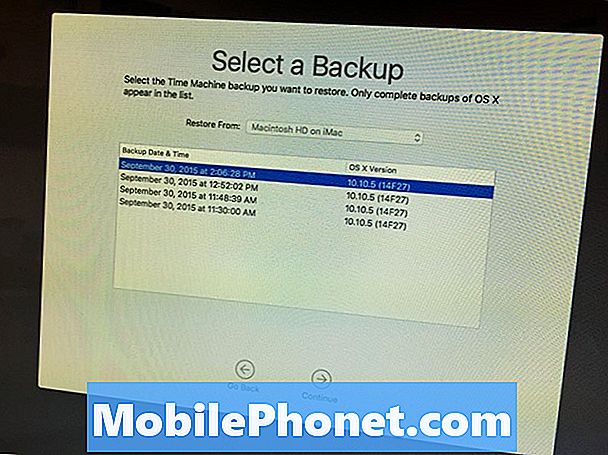
על המסך הבא תבחר כונן היעד שבו אתה רוצה לשחזר את הגיבוי, אשר יהיה כונן הדיסק הראשי שלך ב- Mac, בדרך כלל תחת הכותרת מקינטוש HD. לחץ על לשחזר כדי להתחיל את תהליך הורדת הדירוג.
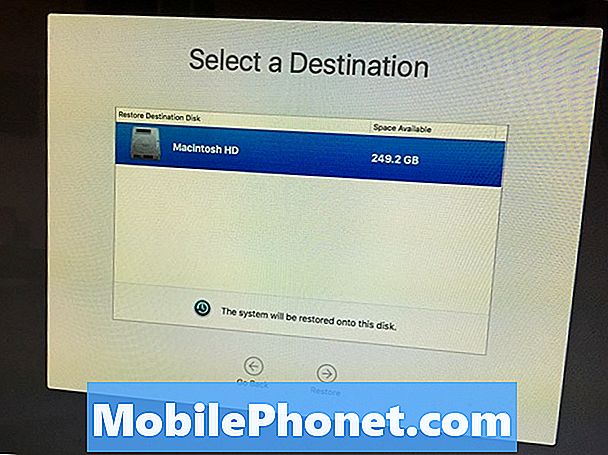
התהליך יכול לקחת כמה שעות, אז לשבת ולהירגע בזמן שהוא עושה את הדבר. אם יש לך הרבה נתונים לשחזר, התהליך יכול בקלות לקחת את כל היום או הלילה, כדי לוודא שאתה מגדיר הרבה זמן עבור Mac שלך כדי לשחזר.
לאחר שזה נעשה, Mac שלך יופעל מחדש באופן אוטומטי ואתה תהיה עכשיו פועל OS X יוסמיטי!
שיטה חלופית: יצירת כונן אתחול מסוג USB
אם אינך משתמש ב- Time Machine כדי לגבות את ה- Mac שלך, יהיה עליך להשתמש בשיטה חלופית זו, שהיא קצת יותר מסובכת, אך לא קשה מדי.בנוסף, זה יהיה לגמרי לנגב את Mac, כדי לוודא שיש לך את כל הקבצים החשובים שלך מגובים על כונן USB.
אתה צריך את OS X יוסמיטי המתקין, כך לפתוח את Mac App Store ולחץ על נרכש הכרטיסייה בראש. גלול מטה כדי למצוא OS X יוסמיטי ולחץ על הורד ליד זה. זה יהיה להוריד את OS X יוסמיטי המתקין. זכור כי Apple רק מאפשר לך לעשות את זה זמן קצר לפני שהם להסיר את המתקין מהשרתים שלהם, אז בסופו של דבר אתה לא תוכל להשתמש בשיטה זו, אבל עכשיו אתה עדיין יכול.
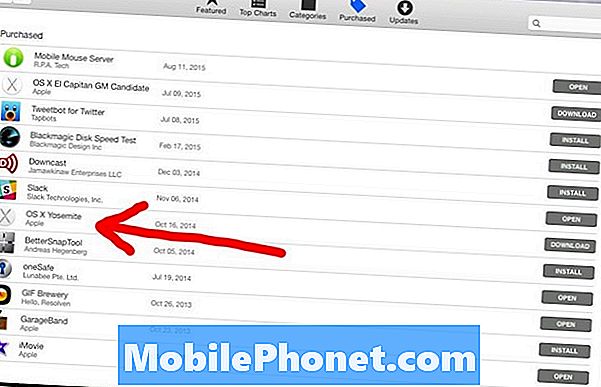
לאחר מכן, יהיה עליך ליצור כונן USB אתחול שיאפשר לך להתקין OS X יוסמיטי מעל OS X El Capitan. זה יכול להיעשות בקלות באמצעות יישום בשם DiskMaker X.
לאחר ההורדה וההתקנה של היישום, חבר כונן הבזק מסוג USB, פתח את DiskMaker X ולאחר מכן לחץ על OS X יוסמיטי 10.10. זה יטפל את השאר בשבילך ואתה בסופו של דבר יישאר עם כונן USB אתחול.

שמור את הכונן מחובר לחשמל והפעל מחדש את ה- Mac. החזק את אפשרות / Alt מפתח כמו אתחול מחדש. זה יביא תפריט שבו תוכל לבחור כונן. בחר את כונן ה- USB שביצעת.
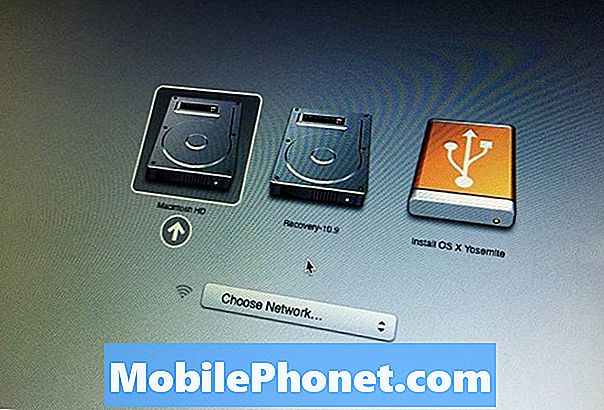
כאשר אתה מגיע התקן את מערכת ההפעלה X המסך, עבור אל שורת התפריטים בחלק העליון ונווט אל כלי עזר לדיסק.
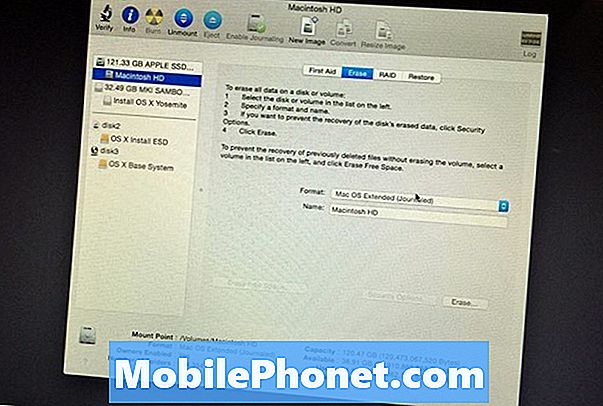
בחר את הכונן הקשיח הראשי בסרגל הצד השמאלי (נקרא בדרך כלל מקינטוש HD) ולאחר מכן לחץ על מחק לשונית. לוודא Mac OS Extended (מורשה) מסומנת ב פורמט שדה. ואז לתת את הכונן הקשיח שם (רצוי מקינטוש HD, אבל אתה יכול שם את זה מה שאתה רוצה).
לחץ על מחק בפינה הימנית התחתונה כדי להתחיל את תהליך ניגוב. אחרי שזה נעשה, לסגור את השירות דיסק, שבו תועבר בחזרה התקן את מערכת ההפעלה X מסך. לחץ על המשך כדי להתקין OS X יוסמיטי כפי שאתה עושה בדרך כלל.
זה ייתן לך עותק טרי של OS X יוסמיטי ואתה עכשיו להיות מדורגים מ OS X El Capitan. אם אתה רוצה לעדכן את אל Capitan בעתיד, פשוט בקר Mac App Store ולהוריד את מערכת ההפעלה החדשה משם, או שאתה יכול לבצע התקנה נקייה.